Spørsmål
Problem: Hvordan fikser jeg DRIVER UNMAPPING INVALID VIEW-feil i Windows 10?
Jeg mottok den blå skjermen, men datamaskinen lastet etter. Jeg tror det er bra, men jeg fikk den samme DRIVER UNMAPPING INVALID VIEW-feilen igjen. Jeg har ikke oppdatert operativsystemet mitt eller installert noen programmer, så det er ingen grunn til at dette problemet oppstår, tror jeg. Kan du hjelpe meg med å løse dette?
Løst svar
Problemet med denne Blue Screen Of Death er det faktum at feilen indikerer defekt maskinvare eller driverproblemer når DRIVER_UNMAPPING_INVALID_VIEW-feilen dukker opp i Windows 10. Disse BSOD[1] feil kan være alvorlige og skade maskinen, slik at brukere[2] kan få panikk eller være redd.
Feilsøking av DRIVER UNMAPPING INVALID VIEW-feilen i Windows 10 er avgjørende fordi dette er hvordan for å se hvilket problem som må løses for å unngå blåskjermfeil og for å løse problemet helt. Tilfeldige feil er irriterende, men systemkrasj og frysefeil som dette kan føre til permanent skade og til og med endringer på maskinen din.
Det er mulig å fikse DRIVER UNMAPPING INVALID VIEW-feil, men noen få ting må bestemmes. Hvis du bruker Windows 10-operativsystemet, bør du vite at feil og feil er vanlige og ofte kan utløse driverrelaterte problemer, programvare, maskinvareprogrammer.[3]
DRIVER UNMAPPING INVALID VIEW-feil i Windows 10 og andre BSOD-feil kan også være et resultat av den feilaktige OS-oppdateringen eller installasjonen. Hvis problemet oppstår etter at du har installert noe nytt, kan det være alt. Hvis problemet utløses av Windows-registret eller programvareproblemer – ReimageMac vaskemaskin X9 kan hjelpe deg. Sørg for å kjøre systemsjekken med et lignende verktøy for å gå videre med vanskeligere manuelle løsninger.
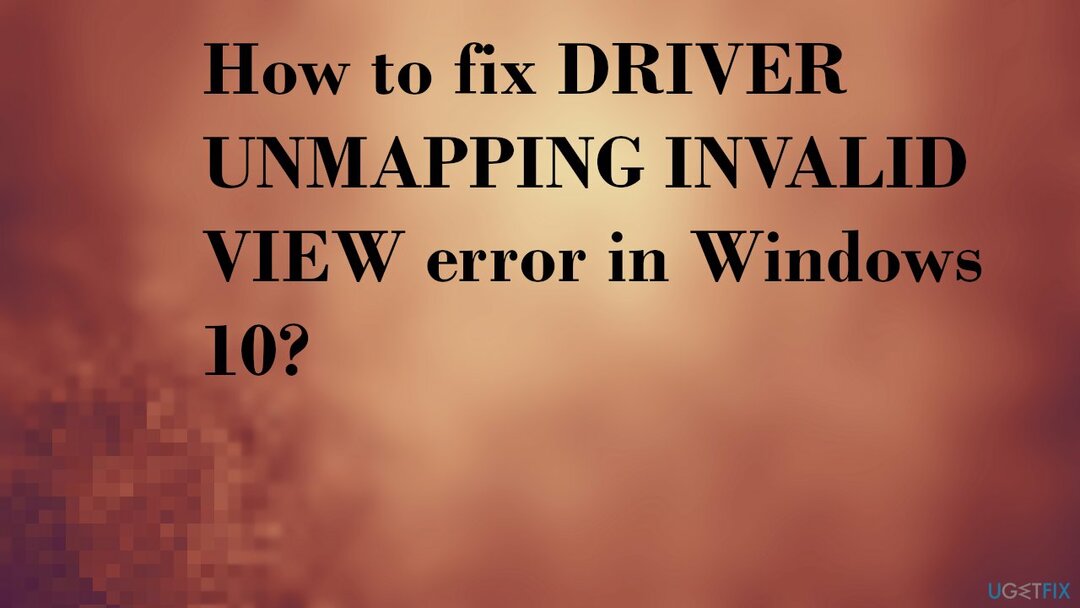
1. Last ned de siste oppdateringene for å fikse DRIVER UNMAPPING INVALID VIEW-feil i Windows 10
For å reparere skadet system, må du kjøpe den lisensierte versjonen av Reimage Reimage.
- Gå til Innstillinger.
- Velge Oppdatering og sikkerhet seksjon.
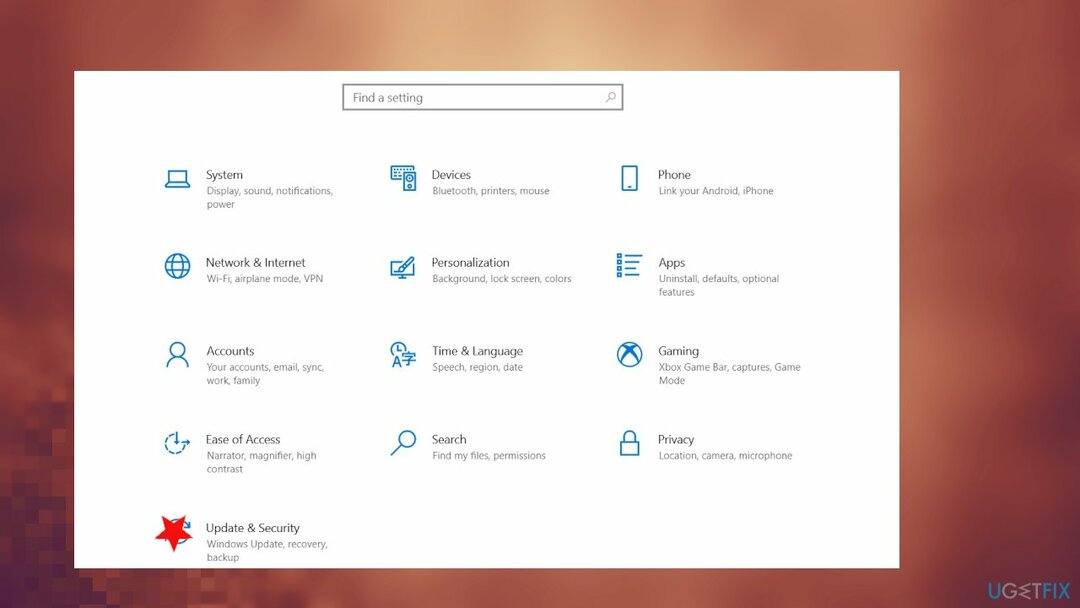
- Klikk på høyre side Se etter oppdateringer.
- Vent til oppdateringen installeres og starte på nytt din enhet.
2. Kjør feilsøkingsprogrammet for maskinvare
For å reparere skadet system, må du kjøpe den lisensierte versjonen av Reimage Reimage.
- Høyreklikk på Start og plukke Innstillinger.
- Gå til Oppdatering og sikkerhet seksjon.
- Velge Feilsøking.
- Velge BSOD til høyre og klikk Kjør feilsøkingsprogrammet.
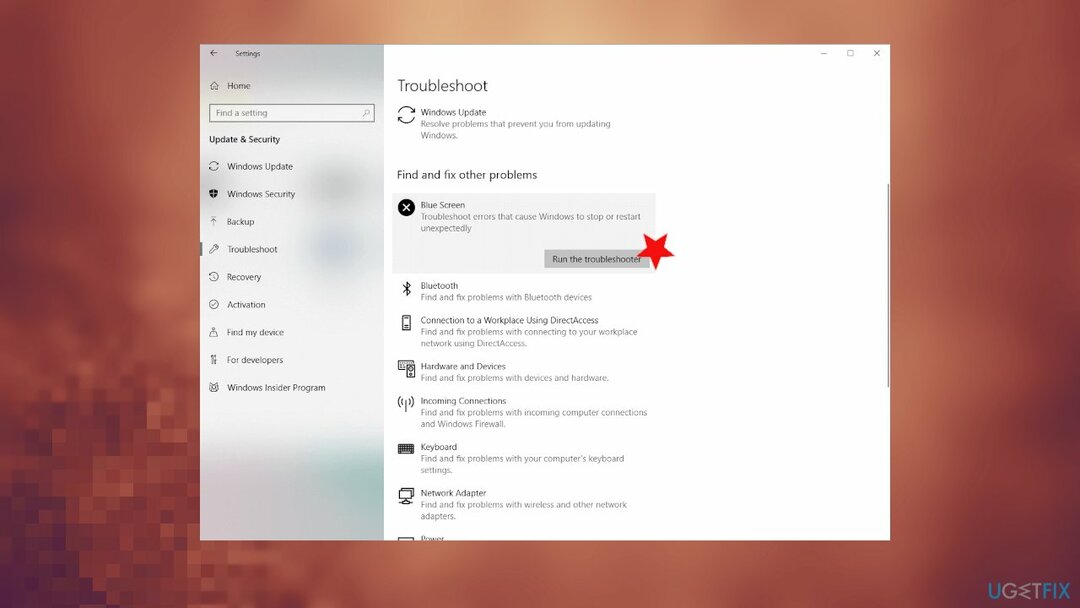
- Følg veiviseren.
3. Oppdater drivere for å fikse DRIVER UNMAPPING INVALID VIEW-feil
For å reparere skadet system, må du kjøpe den lisensierte versjonen av Reimage Reimage.
- trykk Windows + X plukke ut Enhetsbehandling.
- Utvide den spesielle delen.
- Du kan finne defekte sjåfører med utropstegn i nærheten.
-
Høyreklikk installert driver og velg deretter Oppdater driver.
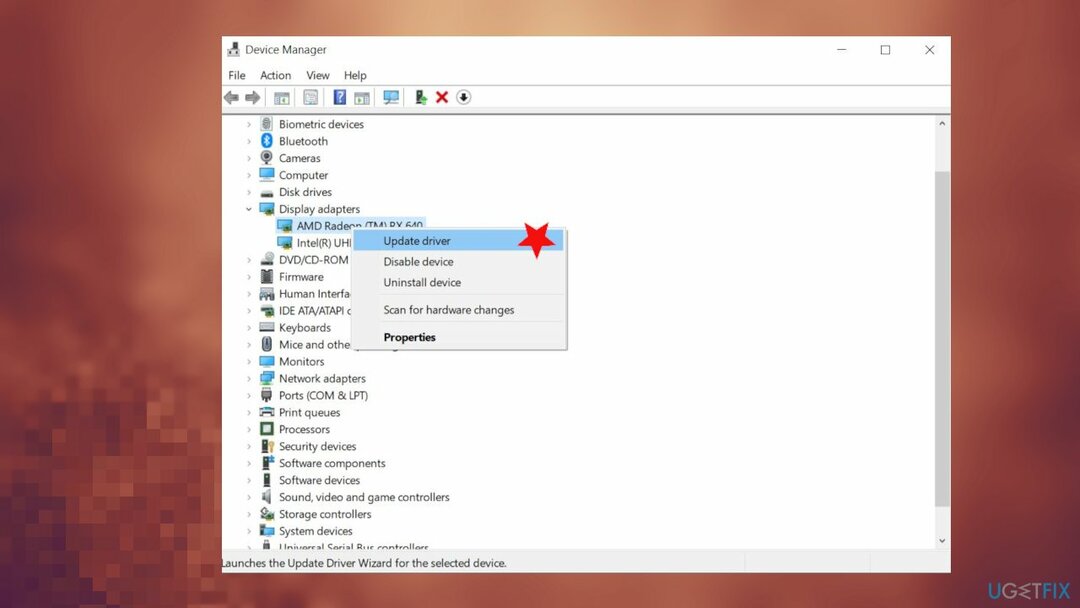
- trykk Windows + X plukke ut Enhetsbehandling.
- Utvide Lyd-, video- og spillkontrollere.
- Høyreklikk installert lyddriver og velg deretter Oppdater driver.
4. Kjør SFC-skanning og DISM
For å reparere skadet system, må du kjøpe den lisensierte versjonen av Reimage Reimage.
- Type cmd i Windows-søk
- Høyreklikk på Ledeteksten og velg Kjør som administrator
- Skriv inn følgende kommando og trykk Tast inn:
sfc /scannow
- Vent til skanningen er ferdig og starte på nytt din PC.
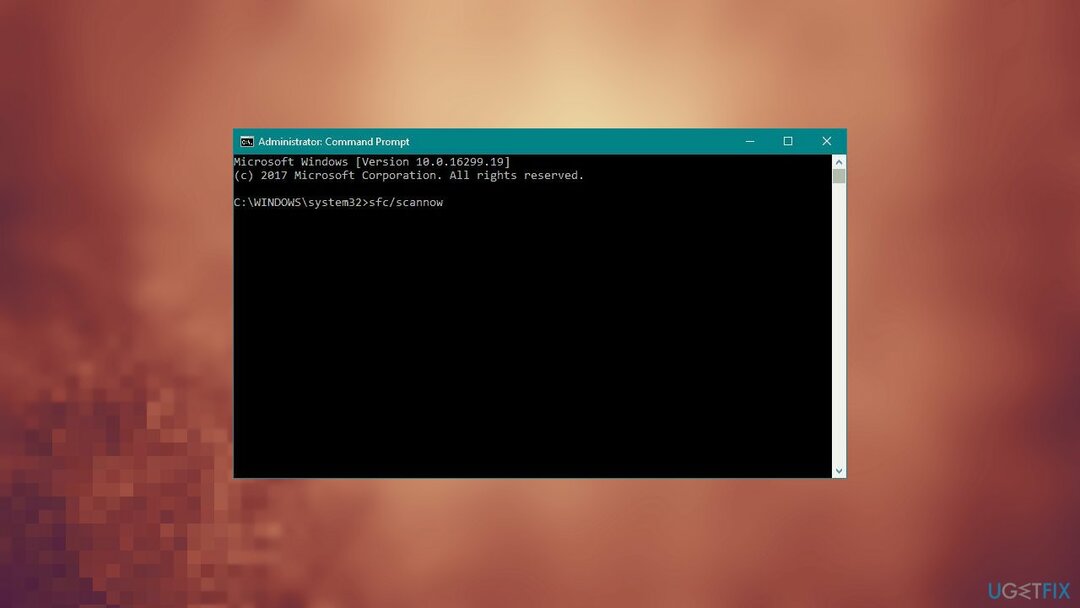
- Åpen Kommandopromp igjen.
- Kopiere og lime inn:
DISM.exe /Online /Cleanup-image /Scanhealth - trykk Tast inn.
- Skriv nå inn:
DISM.exe /Online /Cleanup-image /Restorehealth - trykk Tast inn å utføre den.
5. Deaktiver problematiske apper for å fikse DRIVER UNMAPPING INVALID VIEW-feil i Windows
For å reparere skadet system, må du kjøpe den lisensierte versjonen av Reimage Reimage.
- trykk Windows-tast + R å åpne Løpe eske.
- Type MSConfig og trykk Enter.
- Klikk Selektiv oppstart og fjern merket Last inn oppstartselementer.
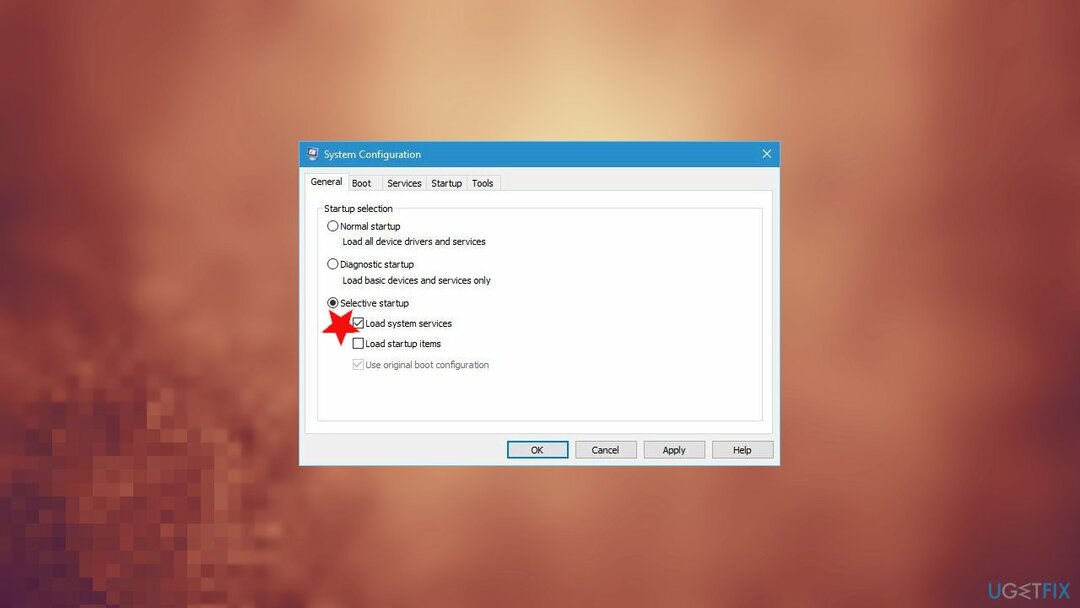
- Gå til Tjenester fanen og sjekk Skjul alle Microsoft-tjenester.
- trykk Deaktivere alle knapp.
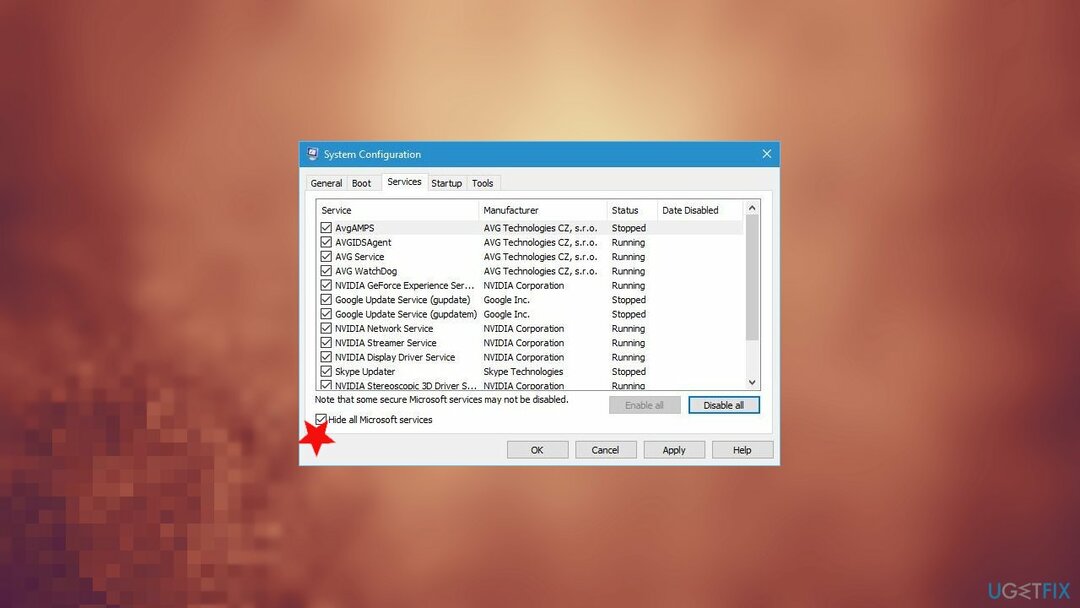
- Klikk Søke om og OK for å lagre endringene.
- Start Oppgavebehandling ved å trykke Ctrl + Shift + Esc
- Gå til Oppstart fanen.
- Høyreklikk hvert element på listen og velg Deaktiver fra menyen.
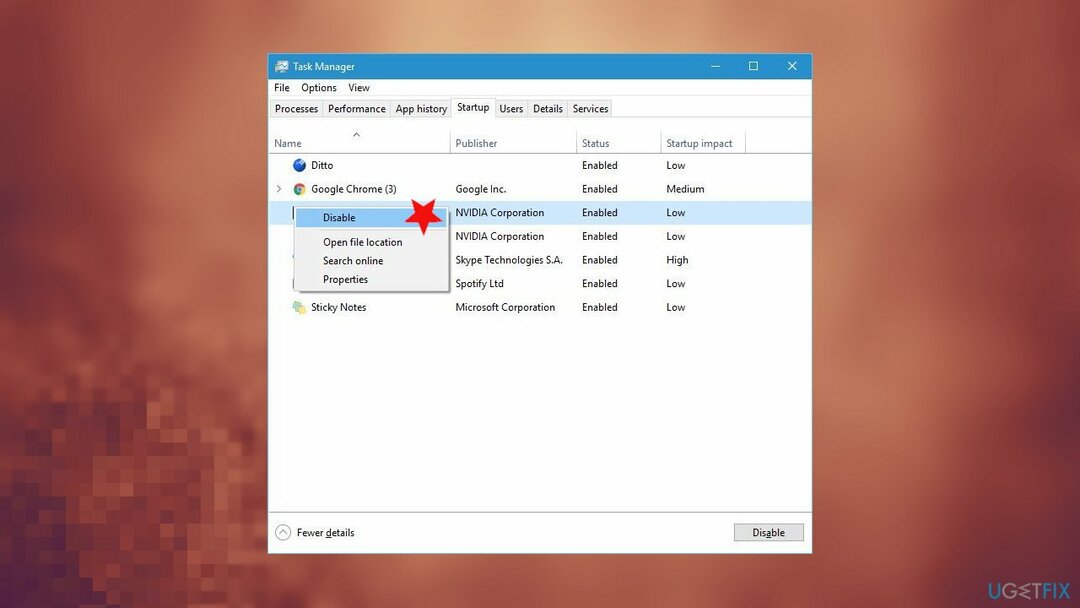
- Start PC-en på nytt.
6. Tilbakestill Windows
For å reparere skadet system, må du kjøpe den lisensierte versjonen av Reimage Reimage.
- Start datamaskinen på nytt noen ganger for å starte automatisk reparasjon.
- Plukke ut Feilsøking.
- Deretter Tilbakestill denne PC-en.
- Klikk Fjern alt.
- Du kan bli bedt om å sette inn Windows 10-installasjonsmedier.
- Plukke ut Bare stasjonen der Windows er installert.
- Bare fjern filene mine.
- Klikk Nullstille for å starte tilbakestillingen av Windows 10 og følg instruksjonene
Reparer feilene dine automatisk
ugetfix.com-teamet prøver å gjøre sitt beste for å hjelpe brukere med å finne de beste løsningene for å eliminere feilene deres. Hvis du ikke ønsker å slite med manuelle reparasjonsteknikker, vennligst bruk den automatiske programvaren. Alle anbefalte produkter er testet og godkjent av våre fagfolk. Verktøy som du kan bruke for å fikse feilen, er oppført nedenfor:
By på
gjør det nå!
Last ned FixLykke
Garanti
gjør det nå!
Last ned FixLykke
Garanti
Hvis du ikke klarte å fikse feilen ved å bruke Reimage, kontakt supportteamet vårt for å få hjelp. Vennligst gi oss beskjed om alle detaljer du mener vi bør vite om problemet ditt.
Denne patenterte reparasjonsprosessen bruker en database med 25 millioner komponenter som kan erstatte enhver skadet eller manglende fil på brukerens datamaskin.
For å reparere skadet system, må du kjøpe den lisensierte versjonen av Reimage verktøy for fjerning av skadelig programvare.

En VPN er avgjørende når det gjelder brukerens personvern. Online trackere som informasjonskapsler kan ikke bare brukes av sosiale medieplattformer og andre nettsteder, men også din Internett-leverandør og myndighetene. Selv om du bruker de sikreste innstillingene via nettleseren din, kan du fortsatt spores via apper som er koblet til internett. Dessuten er personvernfokuserte nettlesere som Tor er ikke et optimalt valg på grunn av reduserte tilkoblingshastigheter. Den beste løsningen for ditt ultimate privatliv er Privat internettilgang – vær anonym og sikker på nett.
Datagjenopprettingsprogramvare er et av alternativene som kan hjelpe deg gjenopprette filene dine. Når du sletter en fil, forsvinner den ikke ut i løse luften – den forblir på systemet ditt så lenge det ikke skrives nye data på toppen av den. Data Recovery Pro er gjenopprettingsprogramvare som søker etter arbeidskopier av slettede filer på harddisken din. Ved å bruke verktøyet kan du forhindre tap av verdifulle dokumenter, skolearbeid, personlige bilder og andre viktige filer.